现在大部分电脑都是win10系统,有些新用户不知道怎么打开移动热点,接下来小编就给大家介绍一下具体的操作步骤。
方法一
-
1. 首先第一步根据下图箭头所指,点击左下角【开始】图标。
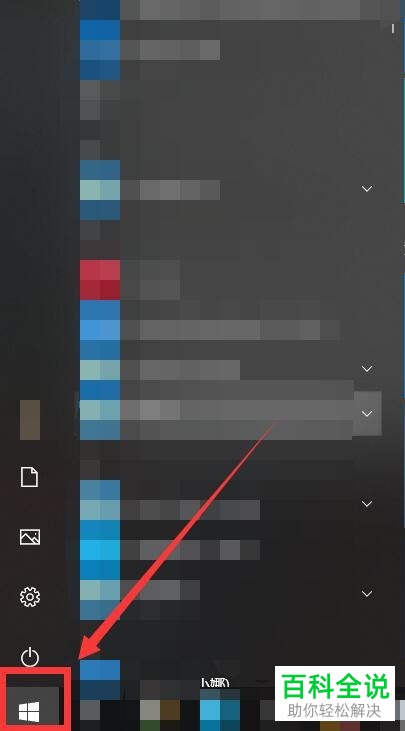
-
2. 第二步在弹出的菜单栏中,根据下图箭头所指,点击【齿轮】图标。

-
3. 第三步打开【设置】窗口后,根据下图箭头所指,点击【网络和Internet】选项。
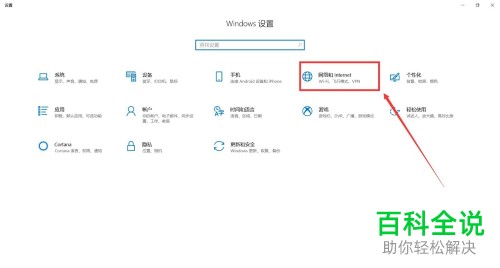
-
4. 第四步在跳转的页面中,根据下图箭头所指,点击左侧【移动热点】选项。
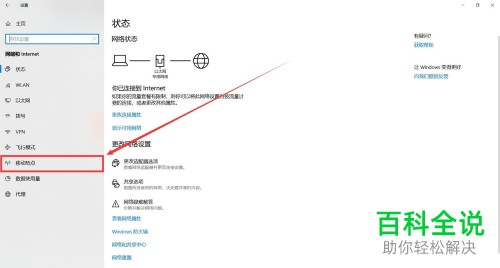
-
5. 第五步在右侧页面中,根据下图箭头所指,将【移动热点】选项设置为【开】。

-
6. 第六步根据下图箭头所指,点击【编辑】选项。
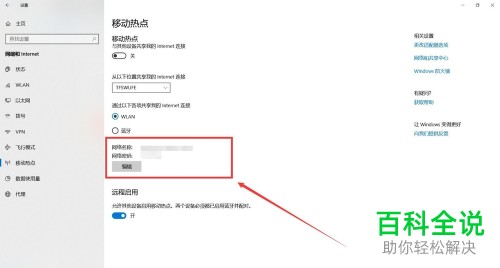
-
7. 最后在弹出的窗口中,按照需求编辑网络名称、密码,接着根据下图箭头所指,点击【保存】选项即可。

方法二
-
1. 首先第一步根据下图箭头所指,点击任务栏右下角【通知】图标。
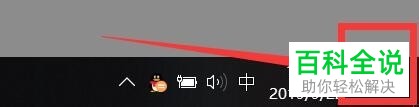
-
2. 第二步在弹出的菜单栏中,根据下图箭头所指,找到并点击【移动热点】选项即可。
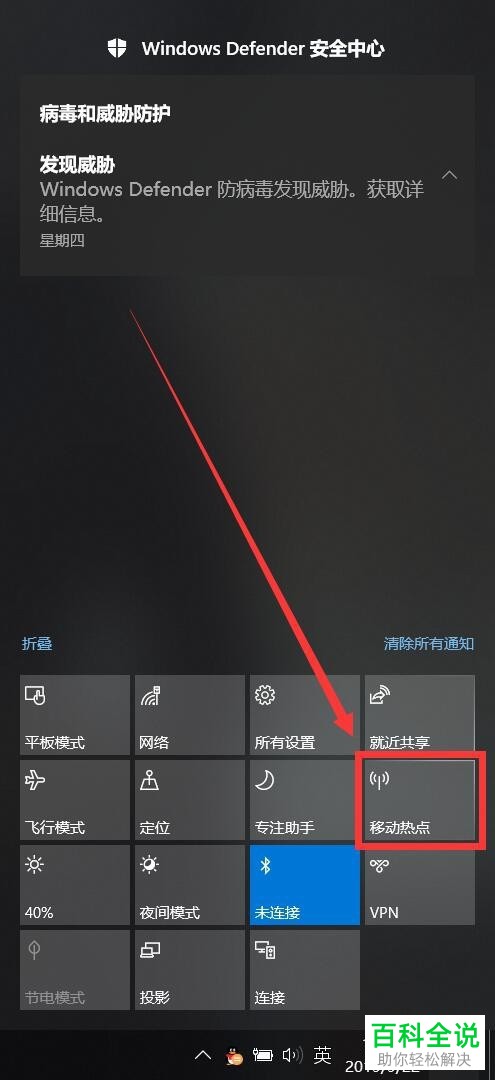
-
以上就是win10系统怎么打开移动热点的方法。
